Hầu hết mọi người đều đánh giá cao nhạc phim DVD, điều này đặc biệt nhất nếu bản nhạc nói trên thực sự chạm đến cuộc sống của họ. Cùng với đó, bao lâu họ cũng thấy mình tải xuống và giữ chúng trên thiết bị máy tính để bàn của họ. Thật không may, các bản nhạc phim DVD đã tải xuống được mã hóa bằng AC3 và có khả năng tương thích rất kém với các thiết bị nghe nhạc. Vì lý do này, nhiều người chọn chuyển đổi các tệp AC3 của họ thành các tệp âm thanh được hỗ trợ nhiều nhất như MP3. May mắn thay, bài đăng này mang đến những bộ chuyển đổi hoạt động tốt nhất chuyển đổi AC3 sang MP3 tập tin âm thanh mà không làm giảm chất lượng.
Phần 1. Làm thế nào để chuyển đổi AC3 sang MP3 trực tuyến miễn phí
Nhiều người tìm kiếm phần mềm đáng tin cậy hoặc các công cụ trực tuyến sẽ phục vụ cho việc chuyển đổi tệp của họ miễn phí. Phần này sẽ nhấn mạnh đến các phương pháp tốt nhất được tập hợp để chuyển đổi AC3 sang MP3 miễn phí nhưng vẫn cung cấp cho người dùng kết quả đầu ra chất lượng tốt.
Phương pháp 1. Chuyển đổi qua AVAide Free Video Converter
Hãy bắt đầu với giải pháp trực tuyến miễn phí đáng tin cậy nhất là AVAide Free Video Converter. Công cụ này có mọi lý do để được gọi là công cụ tuyệt vời vì nó giúp người dùng tạo ra chất lượng cao mà không cần đăng ký. Nhìn chung, nó cung cấp các tính năng nâng cao kết quả đầu ra, cùng với các công nghệ tăng tốc và bảo mật giúp chuyển đổi các tệp một cách nhanh chóng và an toàn.
Hơn nữa, AVAide Free Video Converter này không chỉ xuất sắc trong việc chuyển đổi các tệp video mà còn là công cụ chuyển đổi âm thanh đáng tin cậy nhất. Mặt khác, được cung cấp bên dưới là các nguyên tắc mà bạn có thể làm theo chuyển đổi AC3 sang MP3 Trực tuyến.
Bước 1Cài đặt Trình khởi chạy
Truy cập trang web AVAide Free Video Converter, tải xuống launcher an toàn. Để làm như vậy, hãy nhấn vào THÊM CÁC PHIM CỦA BẠN , sau đó từ cửa sổ bật lên, bạn cần nhấp vào Tải xuống sau đó nhấn vào Mở.
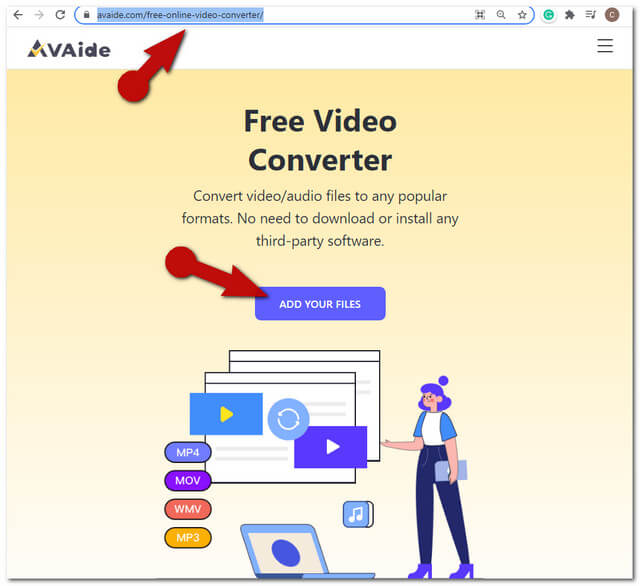
Bước 2Tải lên các tệp AC3
Nhập các tệp AC3 bằng cách nhấn vào Thêm tập tin nút nằm ở phần trên bên trái của giao diện. Tải lên bao nhiêu tệp tùy thích, vì công cụ trực tuyến này có thể áp dụng cho chuyển đổi hàng loạt.
Bước 3Đặt đầu ra thành MP3
Đặt các tệp AC3 đã tải lên thành MP3. Nhấp vào từng tệp, sau đó nhấn Ghi chú biểu tượng để xem các định dạng âm thanh. Chọn MP3 và lặp lại cho các tệp AC3 khác.
Bước 4Bắt đầu chuyển đổi
Để chuyển đổi AC3 sang MP3 miễn phí, hãy nhấp vào Đổi và chọn đích của các tệp được chuyển đổi từ bộ lưu trữ tệp cục bộ của bạn. Sau đó, bạn có thể kiểm tra dung lượng đã chọn ngay sau khi quá trình chuyển đổi kết thúc.
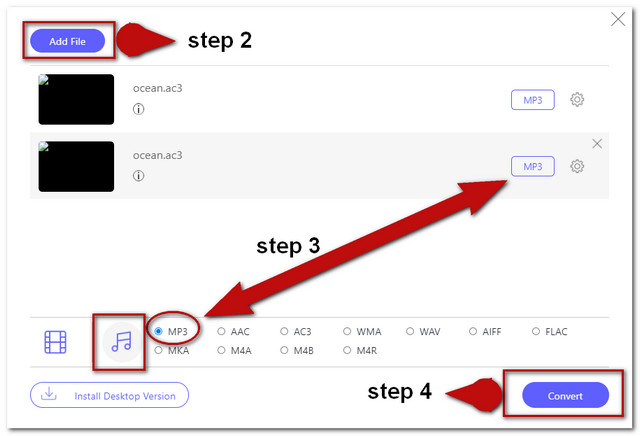
Phương pháp 2. Chuyển đổi qua ZamZar
ZamZar là một giải pháp trực tuyến khác cũng đáng tin cậy trong việc chuyển đổi các tệp âm thanh như MP3. Hơn nữa, công cụ này rất linh hoạt trong việc tạo ra các đầu ra khác như tài liệu được chuyển đổi, hình ảnh, Ebook, v.v. Thật không may, Zamzar không thể cam kết và cung cấp dịch vụ không giới hạn. Trên thực tế, nó chỉ dành kích thước tệp tối đa 50MB và điều này tạo nên khuyết điểm cuối cùng của nó. Tuy nhiên, các bước dưới đây được cung cấp nếu bạn muốn chuyển đổi AC3 sang MP3 trên Mac và Windows bằng ZamZar.
Bước 1Tải lên tệp AC3
Truy cập trang web, sau đó nhấn vào Thêm các tập tin tab màu xanh lá cây ngay lập tức để tải lên tệp AC3.
Bước 2Đặt trước đầu ra thành MP3
Đặt đầu ra thành MP3 bằng cách chọn từ danh sách định dạng âm thanh khi nhấp vào Chuyển đổi sang chuyển hướng.
Bước 3Bắt đầu chuyển đổi
Bắt đầu chuyển đổi tệp bằng cách nhấp vào Chuyển đổi ngay chuyển hướng. Chờ cho quá trình kết thúc, sau đó tải xuống tệp đã chuyển đổi sau đó.
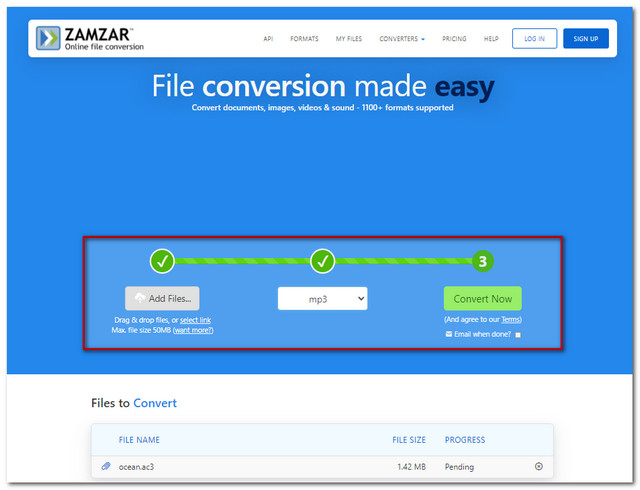
Phương pháp 3. Chuyển đổi bằng FFMpeg
Cuối cùng, chúng tôi có FFmpeg này để chuyển đổi AC3 sang MP3. Phần mềm dựa trên lệnh này luôn có sẵn để sản xuất đầu ra ngay lập tức. Tuy nhiên, phần mềm miễn phí này bằng cách nào đó không thể xâm nhập được đối với những người khác, đặc biệt là đối với những người không phải là chuyên gia. Ngược lại, nhiều người vẫn đang sử dụng nó vì tính năng mã hóa và chuyển đổi của nó. Tuy nhiên, các bước đơn giản dưới đây được cung cấp để hướng dẫn bạn sử dụng nó.
Bước 1Bắt đầu lệnh
Khởi chạy phần mềm sau khi tải xuống. Sau đó gõ vào ffmpeg và phím enter sau.
Bước 2Mở đường dẫn tệp
Đặt tên tệp nơi tệp AC3 của bạn được lưu trữ, khi thực hiện việc này, bạn phải sử dụng đĩa CD lệnh sau đó đường dẫn tập tin sau đó bấm enter.
Bước 3Bắt đầu chuyển đổi
Để chuyển đổi qua FFMpeg AC3 sang MP3, hãy nhập ffmpeg -input.ac3 đến output.mp3, sau đó nhấp vào nhập. Bạn có thể kiểm tra bộ nhớ tệp của mình ngay sau lệnh.
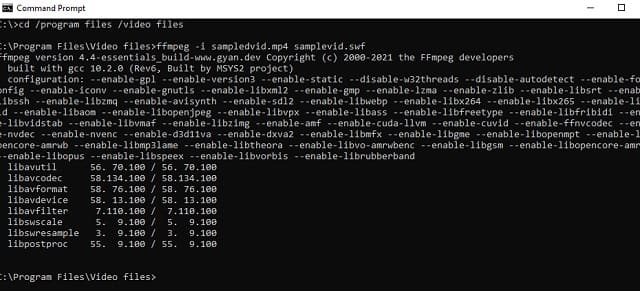
Phần 2. Làm thế nào để chuyển đổi AC3 sang MP3 Duy trì chất lượng tốt nhất
Đối với phần mềm xuất sắc và đặc biệt, chúng tôi đặc biệt khuyên bạn nên AVAide Video Converter. Bộ chuyển đổi này không giống như bất kỳ bộ chuyển đổi nào khác do các tính năng mạnh mẽ và đa chức năng mà bạn chưa từng sử dụng trước đây. Để liệt kê, nó cung cấp cho người dùng trình tạo ảnh ghép video, trình tạo phim, 3D và GIF tích hợp bên cạnh vô số công cụ mà mọi người tham gia. Hơn nữa, nó phục vụ cho một lượng lớn tệp để chuyển đổi cùng một lúc với tốc độ tăng tốc liên tục công nghệ xử lý chuyển đổi nhanh hơn 30 lần.
Hơn nữa, các tính năng thú vị của nó không chỉ dành cho video mà còn cho cả tệp âm thanh để thưởng thức. Bạn muốn thử nó? Xem bước chi tiết dưới đây và làm theo để thuận tiện cho bạn.
Bước 1Tải xuống Công cụ
Cài đặt bộ chuyển đổi AC3 sang MP3 này thông qua tải xuống miễn phí. Để thực hiện dễ dàng, bạn có thể nhấn vào nút tải xuống được cung cấp bên dưới.

DÙNG THỬ MIỄN PHÍ Đối với Windows 7 trở lên
 An toàn tải
An toàn tải
DÙNG THỬ MIỄN PHÍ Đối với Mac OS X 10.12 trở lên
 An toàn tải
An toàn tảiBước 2Nhập tệp AC3
Tải lên các tệp AC3 của bạn bằng cách kéo và thả chúng vào giao diện. Thay vào đó, bạn có thể chỉ cần nhấn vào Thêm các tập tin ở phần trên bên trái của nó, sau đó thêm bao nhiêu tệp bạn muốn.
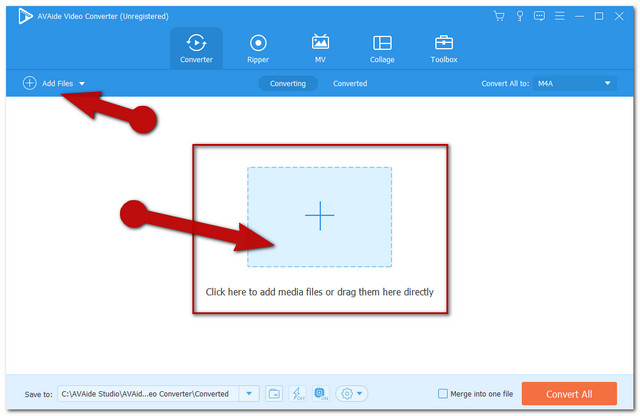
Bước 3Đặt trước đầu ra thành MP3
Đặt các tệp của bạn thành MP3 bằng cách nhấp vào Chuyển đổi tất cả Nút To ở phần trên bên phải. Nhấp vào Âm thanh, sau đó chọn MP3 trong danh sách.
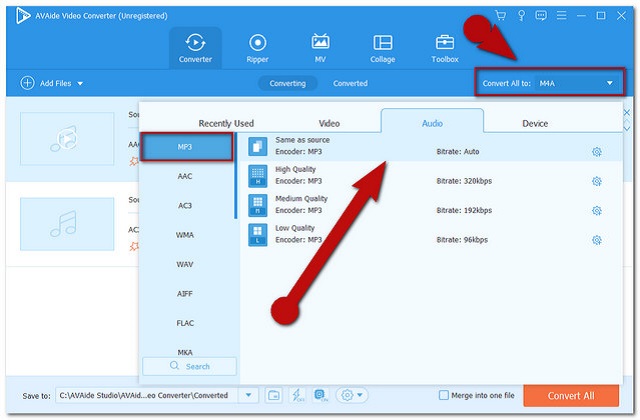
Bước 4Bắt đầu chuyển đổi
Bắt đầu chuyển đổi ngay sau khi cấu hình. Nhấn vào nút màu đỏ ở phần dưới cùng bên phải có nội dung Chuyển đổi tất cả.
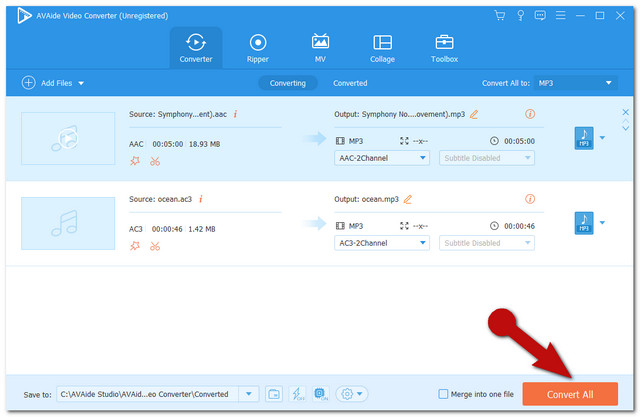
Bước 5Kiểm tra các tệp đã chuyển đổi
Sau khi nhấp vào Chuyển đổi tất cả, bạn sẽ nhận thấy quá trình này diễn ra nhanh chóng như thế nào. Đánh dấu vào mục Đã chuyển đổi để tìm các tệp đã hoàn thành. Chúng cũng được tự động lưu vào PC của bạn, để xác định vị trí của chúng, hãy nhấp vào Thư mục biểu tượng ở bên cạnh tệp
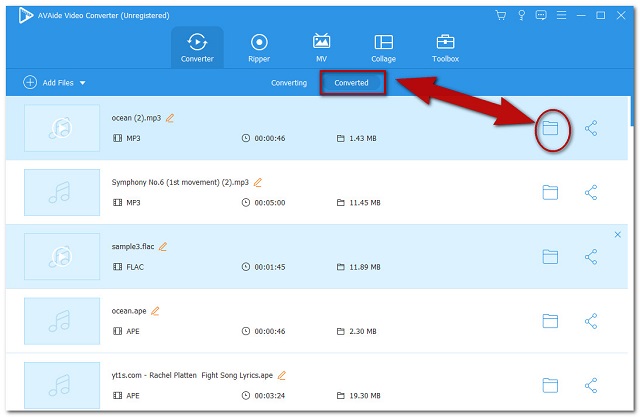
Phần 3. AC3 vs MP3
Để bạn biết chính xác AC3 và MP3, chúng tôi đã chuẩn bị một bảng so sánh đơn giản giúp bạn hiểu rõ hơn về những điểm giống và khác nhau của chúng.
| Tên tệp | AC3 | MP3 |
| Sự miêu tả | AC3 là viết tắt của Audio Codec 3 do Dolby Labs tạo ra. Nó là một định dạng tệp âm thanh được sử dụng cho âm thanh kỹ thuật số trên Blu-ray và DVD. | MPEG-3 hoặc MP3 của Fraunhofer Society là định dạng tệp âm thanh phổ biến được sử dụng rộng rãi ngày nay do tính phù hợp của nó đối với các thiết bị và trình phát đa phương tiện. |
| Thuận lợi | Thuận lợi cho DVD, DTD và Blu-ray vì nó là định dạng mặc định cho những thứ đó. Nó có tốc độ bit tối đa cao so với những thứ khác. | Các tệp được nén với sự chấp nhận rộng rãi từ các thiết bị. |
| Nhược điểm | Hỗ trợ âm thanh kênh giới hạn. Ngoài ra, nó có ít khả năng tương thích hơn trên các thiết bị. | Có xu hướng có chất lượng thấp sau khi trải qua quá trình nén tối đa. |
Phần 4. Câu hỏi thường gặp về AC3 và MP3
Tôi có thể phát tệp AC3 trên điện thoại di động không?
Thật không may, do chất lượng cao của AC3, điện thoại di động đang gặp khó khăn trong việc hỗ trợ nó.
Thay vào đó, tôi có thể chuyển đổi AC3 sang M4A bằng các bộ chuyển đổi đặc trưng không?
Chắc chắn. Các bộ chuyển đổi rất linh hoạt ngay cả từ AC3 đến M4A.
Windows Media Player có hỗ trợ AC3 và MP3 không?
Rất tiếc, Windows Media Player không thể hỗ trợ cả hai.
Bạn đã thấy các bộ chuyển đổi AC3 và MP3 tốt nhất qua bài đăng này. Vui lòng thử tất cả chúng nếu bạn có đủ phương tiện. Tất cả chúng đều thực sự đáng tin cậy, tuy nhiên, AVAide Video Converter đã thể hiện các tính năng tuyệt vời và công việc xuất sắc trong khi dùng thử. Bạn nên thử chuyển đổi AC3 và MP3 với nó.
Hộp công cụ video hoàn chỉnh của bạn hỗ trợ hơn 350 định dạng để chuyển đổi với chất lượng không mất dữ liệu.
Chuyển đổi sang mp3
- Chuyển đổi MP4 sang MP3
- Chuyển MOV sang MP3
- Chuyển đổi AVI sang MP3
- Chuyển đổi WMV sang MP3
- Chuyển đổi AAC sang MP3
- Chuyển đổi FLV sang MP3
- Chuyển đổi CAF sang MP3
- Chuyển AMR sang MP3
- Chuyển đổi OGG sang MP3
- Chuyển đổi MKV sang MP3
- Chuyển đổi FLAC sang MP3
- Chuyển đổi AIFF sang MP3
- Chuyển đổi APE sang MP3
- Chuyển đổi M4V sang MP3
- Chuyển đổi VOB sang MP3
- Chuyển đổi MPEG sang MP3
- Chuyển đổi MTS / M2TS sang MP3
- Chuyển đổi SWF sang MP3
- Chuyển đổi DivX sang MP3
- Chuyển đổi AC3 sang MP3
- Chuyển đổi WAV sang MP3
- Chuyển đổi WebM sang MP3
- Chuyển đổi WMA sang MP3




